Photoshoр如何调出高亮日系色调
1、在PS中打开要调色的照片。复制一层,转为智能对象。打开ACR滤镜面板,提高曝光度,异鲢阍羟压低高光,提亮阴影和白色。
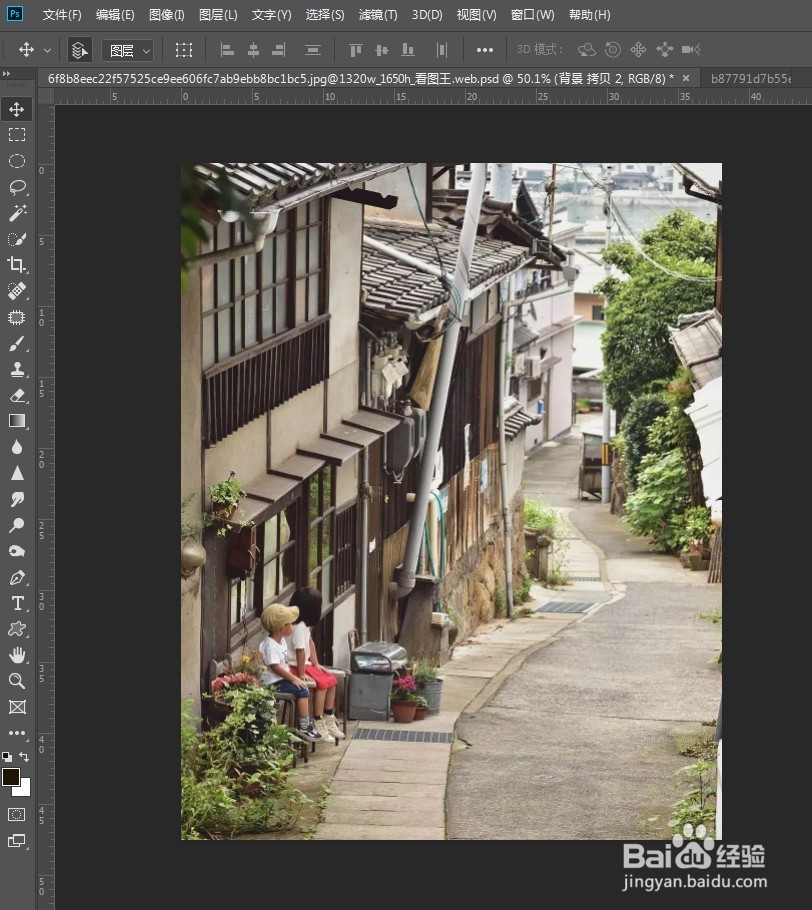
2、在色调曲线中,将红绿蓝曲线都调整成S形,以加强画面对比度。
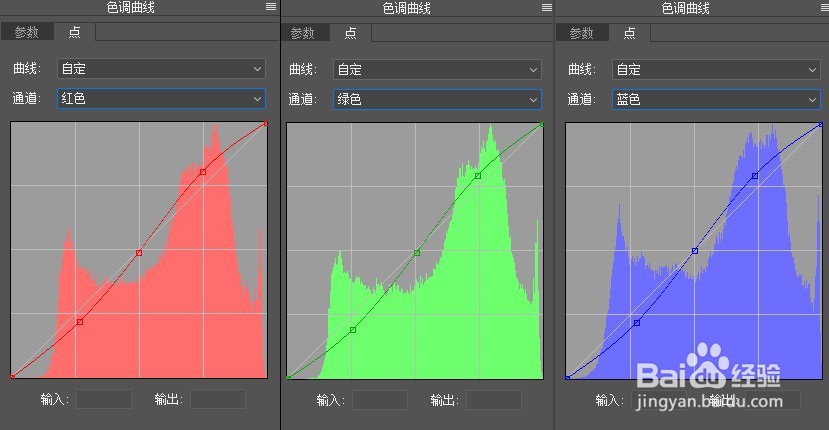
4、HSL中,红色偏向橙色,黄色偏向绿色,绿色和浅绿色都偏向青色。降低红色、黄色、绿色、浅绿色的饱和度,提高红色和绿色的明亮度。
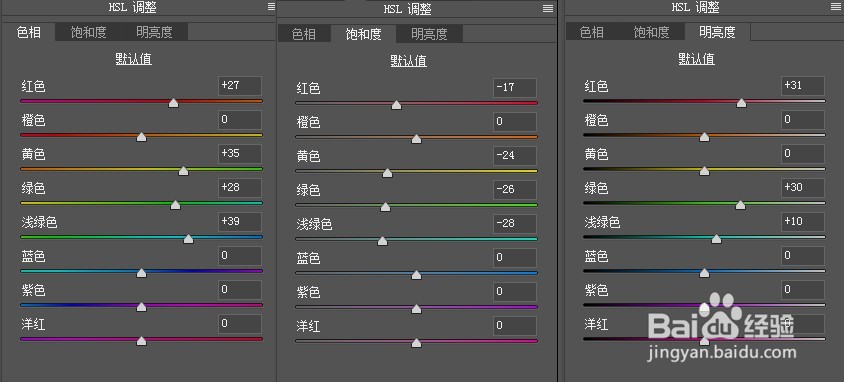
6、效果面板中增加颗粒数量,降低颗粒大小。返回基本中,色温向蓝色偏移让画面更冷白。

7、最终效果对比如图:

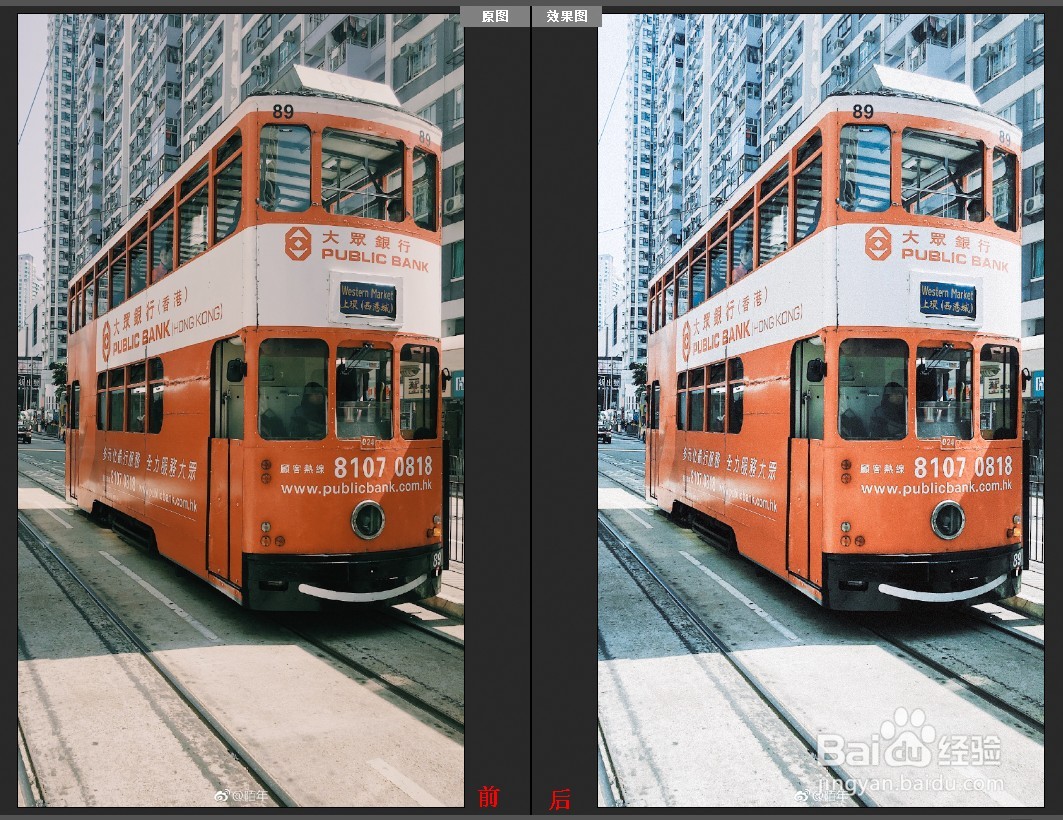
声明:本网站引用、摘录或转载内容仅供网站访问者交流或参考,不代表本站立场,如存在版权或非法内容,请联系站长删除,联系邮箱:site.kefu@qq.com。
阅读量:32
阅读量:96
阅读量:92
阅读量:43
阅读量:26